멋지고 기능이 풍부한 iPhone 11 모델(11, 11 Pro, 11 Pro Max) 또는 iPhone X 시리즈 전화(XS, XR 또는 X)가 있지만 상태 표시줄에 편리한 배터리 비율이 표시되지 않습니까?
우리는 iPhone의 오른쪽 상단 모서리에서 이 숫자를 보는 데 너무 익숙해졌습니다. 우리 중 많은 사람들이 배터리 성능을 모니터링하기 위해 의존하는 가장 좋아하는 기능입니다.
또한 저전력 모드를 켜거나 끌 시기를 결정할 때 매우 유용합니다.
그러나 그런 다음 새 iPhone 11 또는 X 시리즈(XS, XR, X)를 시작하고 추측합니다. 거기에 없습니다! 무엇을 제공합니까?
내용물
-
빠른 팁
- 관련 기사
- 최신 iOS는 화면 상단에 iPhone의 배터리 비율을 표시합니까?
- 아이폰 배터리 파워!
- 재설계는 변화를 의미합니다!
-
그렇다면 iPhone 11/XS/XR/X의 배터리 백분율을 어떻게 볼 수 있습니까?
- 잠금 화면에 배터리 위젯 추가
- iPhone의 잠금 화면에 배터리 위젯이 표시되지 않습니까?
- 배터리 설정 확인
- iPhone 8 이하, iPad 또는 iPod touch의 배터리 비율을 보고 싶으십니까?
-
iPhone 11 및 X 시리즈의 화면 배터리 비율 부족에 대한 우리의 의견
- 관련 게시물:
빠른 팁 
iPhone 11 또는 X 시리즈 XS, XR 또는 X에서 배터리 백분율을 보려면 다음 빠른 팁을 따르십시오.
- 오른쪽 상단에서 아래로 스와이프하여 제어 센터에서 배터리 비율을 확인합니다.
- 휴대전화를 충전하면 화면에 백분율이 표시됩니다.
- 잠금 화면에 배터리 위젯 추가
- 배터리 설정 열기
관련 기사
- iPhone 또는 iPad 배터리 비율이 급상승하는 이유
- 더 이상 아이튠즈가 없습니다. macOS Catalina에서 Finder를 사용하여 iPhone을 동기화하고 복원하는 방법
- iPhone에서 연결된 기기의 배터리 잔량을 빠르게 확인
- 휴대전화 없이 살 것인가? iPhone에서 착신 전환
- iPhone 11 또는 X 시리즈에서 제어 센터를 열 수 없습니까? 아니면 시리?
- iPhone 11 또는 X 시리즈에서 배우고 다시 배우기 위한 12가지 팁
- iPhone 11, X 시리즈 또는 iPhone 8에서 강제 재시동이 작동하지 않습니까?
최신 iOS는 화면 상단에 iPhone의 배터리 비율을 표시합니까?
아니요!
죄송합니다. Apple은 디자인을 변경하지 않았습니다. 최신 iOS 버전 iPhone 11 모델 및 X 시리즈 iPhone 사용자를 위해 배터리 백분율을 다시 추가합니다.
아이폰 배터리 파워! 
좋은 소식 먼저!
iPhone 11, XS, XS Max, XR은 뛰어난 배터리와 빠른 충전 기능을 갖추고 있습니다!
iPhone 11 Pro 모델은 이전 모델에 비해 최대 5시간 추가로 이전보다 더 나은 배터리 성능을 제공합니다. 정말 대단합니다.
그리고 iPhone 11 Pro 모델은 상자에 18W 고속 충전기가 함께 제공됩니다!
iPhone XS를 사용하는 사람들의 경우 이 모델은 X보다 약 30분 더 오래 지속됩니다. 그리고 XR은 iPhone X보다 1.5시간 더 깁니다.
XS와 XR은 모두 Apple USB-C 전원 어댑터(30W 모델 A1882 또는 87W 모델 A1719)를 사용하여 30분 만에 최대 50%까지 충전할 수 있는 빠른 충전을 제공합니다.
재설계는 변화를 의미합니다!
음, 새롭게 디자인된 iPhone X 시리즈와 11 모델 전화는 아름답고 밝은 화면을 특징으로 합니다.
그러나 우리가 그렇게 생각할 때 한 가지 희생은 전면 카메라가 있는 화면 영역인 상단 "노치"입니다.
그리고 전통적인 iPhone 상단 상태 표시줄에서 일부 부동산을 차단하는 것이 바로 이 노치입니다.
그리고 이 재설계의 주요 피해자 중 하나는 iPhone 11 또는 X 시리즈의 배터리 비율입니다. 배터리 아이콘과 함께 포함하기에는 너무 많은 공간을 차지합니다.
그렇다면 iPhone 11/XS/XR/X의 배터리 백분율을 어떻게 볼 수 있습니까?
당신의 모든 것이 제어 센터! 제어 센터에 도달하는 방법은 iPhone 11 또는 X 시리즈에서 약간 다릅니다. 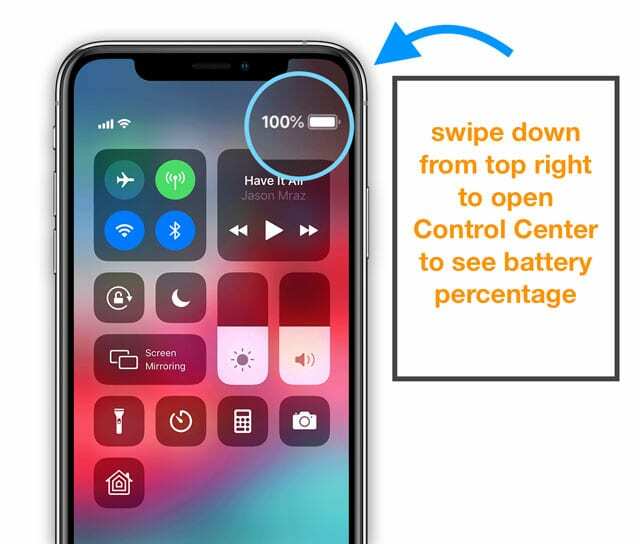
위로 스와이프하는 대신 화면 상단의 오른쪽 모서리에서 아래로 스와이프합니다. 현재 제어 센터를 사용하는 것은 iPhone 11/X 시리즈에서만 배터리 백분율을 볼 수 있는 주요 방법입니다.
또는 잠금 화면에 배터리 위젯 추가
배터리 비율을 확인하는 유일한 다른 방법은 번개 충전 케이블이나 Qi 지원 무선 충전 패드를 통해 iPhone을 충전하는 것입니다. 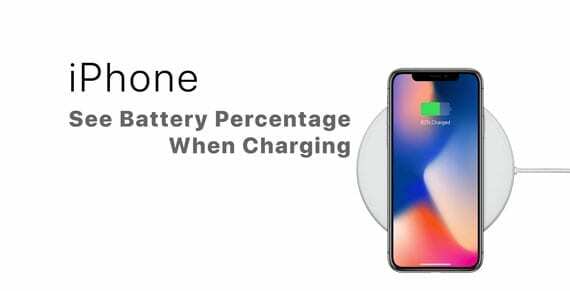
잠금 화면에 배터리 위젯 추가 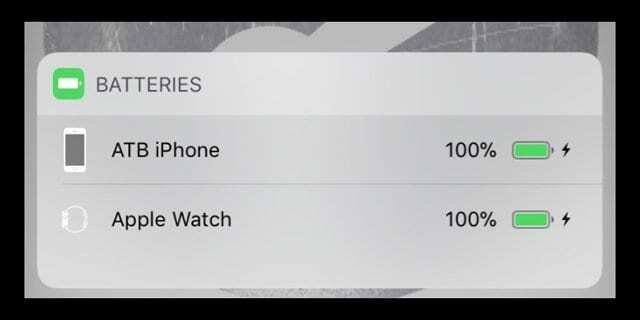
- 홈 화면으로 이동한 다음 오른쪽으로 스와이프합니다.
- 해당 페이지를 아래로 스크롤하여 편집 버튼을 찾아 누릅니다.
- 에 위젯 추가 화면, 아래를 보다 더 많은 위젯 배터리 옆에 있는 더하기 기호를 탭합니다.
- 다음에 홈 또는 잠금 화면에서 오른쪽으로 스와이프하면 배터리 위젯이 나타납니다.
저는 개인적으로 배터리 위젯을 모든 잠금 화면 위젯의 맨 위에 두므로 배터리 백분율을 쉽게 볼 수 있습니다.
iPhone의 잠금 화면에 배터리 위젯이 표시되지 않습니까? 
- 오늘 보기에서 토글 시도 설정 > Face ID 및 비밀번호 > 오늘 보기 ON

- 새 Bluetooth 장치를 페어링하거나 Bluetooth 연결을 새로 고치거나 BT 장치가 현재 연결되어 있는지 확인하십시오.
- Bluetooth를 껐다가 다시 켭니다. 이동 설정 > 블루투스
- iPhone을 Apple Watch, AirPods 또는 기타 Apple 무선 액세서리(예: iPad용 Apple Pencil)와 쌍으로 연결하면 배터리 위젯이 표시되어야 합니다.
- Bluetooth 장치 또는 Apple 액세서리가 없는 경우 Apple Store로 이동하여 iDevice를 상점의 무선/BT 장치와 페어링하면 배터리 위젯을 선택하는 옵션이 표시됩니다.
- 모든 연결을 새로 고치려면 네트워크 설정을 재설정하십시오. 이동 설정 > 일반 > 재설정 > 네트워크 설정 재설정
- 네트워크 재설정을 수행하면 저장된 WiFi 암호가 모두 제거되므로 다시 입력할 수 있도록 준비하십시오.
- 다시 시작(전원을 껐다가 다시 켜기)하거나 장치를 강제로 다시 시작합니다. 강제로 다시 시작하려면
- iPhone 6S 이하 및 홈 버튼 및 iPod Touch가 있는 모든 iPad에서 Apple 로고가 표시될 때까지 홈과 전원을 동시에 누르십시오.
- iPhone 7 또는 iPhone 7 Plus의 경우: Apple 로고가 표시될 때까지 측면 및 볼륨 작게 버튼을 모두 10초 이상 길게 누릅니다.
- 홈 버튼이 없는 iPad 또는 iPhone 8 이상 모델: 볼륨 크게 버튼을 눌렀다가 빠르게 놓습니다. 그런 다음 볼륨 작게 버튼을 눌렀다가 빠르게 놓습니다. 마지막으로 Apple 로고가 보일 때까지 측면/상단 버튼을 길게 누릅니다.
- 일부 독자는 모든 사용자 정의 기능을 재설정하면 배터리 위젯을 다시 얻는 데 도움이 된다는 것을 발견했습니다.
- 이동 설정 > 일반 > 재설정 > 모든 설정 재설정

iPhone에서 모든 설정 재설정을 선택하십시오. - 이 재설정은 배경 화면, 접근성 설정, 저장된 WiFi 암호 등과 같은 모든 사용자 정의 설정을 제거하고 모든 것을 기본값으로 되돌립니다.
- 사진, 텍스트, 문서 또는 앱 데이터와 같은 데이터는 영향을 받지 않으며 사용자 정의된 설정 및 기능만 적용됩니다.
- 이동 설정 > 일반 > 재설정 > 모든 설정 재설정
배터리 설정 확인
iOS 11.3 이상을 사용하는 사람들을 위해 Apple은 다음을 포함합니다. 배터리 상태 설정.
에서 찾기 설정 > 배터리. 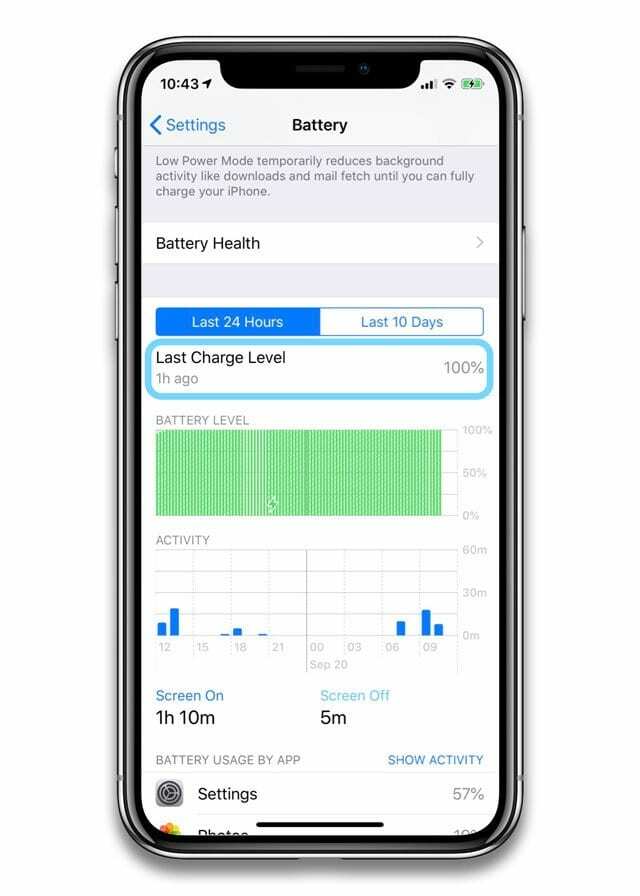
이 설정은 지난 24시간 및 지난 10일 동안의 배터리 세부 정보를 보여줍니다.
현재 수준을 보려면 다음을 참조하십시오. 마지막 충전 수준.
iPhone 8 이하, iPad 또는 iPod touch의 배터리 비율을 보고 싶으십니까?
이전 모델 iPhone(iPhone 8 및 이전 모델) 및 모든 iPad 또는 iPod touch(7세대)를 사용하는 사람들의 경우 상태 표시줄에서 배터리 비율을 볼 수 있습니다!
- 이동 설정 > 배터리
- 켜기 배터리 비율

설정에서 배터리 백분율 옵션을 켭니다.
또는 사용 저전력 모드 iPhone 8 또는 이전 버전에서. 이 기능은 현재 iPad 또는 iPod touch에서 사용할 수 없습니다.

저전력 모드를 켜면 배터리 비율이 항상 iPhone의 상태 표시줄에 표시됩니다.
iPhone 11 및 X 시리즈의 화면 배터리 비율 부족에 대한 우리의 의견
우리는 쉿!
우리는 Apple이 iPhone 11/X Series 휴대폰의 상단 상태 표시줄을 사용자 정의하는 방법을 제공하거나 최소한 상태 표시줄에 배터리 비율을 배치하는 옵션을 제공하기를 바랍니다.
나는 종종 쓸모없는 배터리 아이콘 대신 화면에 백분율을 표시하는 것을 선호합니다.
그렇다면 이번 개편에 대해 어떻게 생각하시나요? 당신을 위해 작동하거나 작동하지 않습니다 ??

대부분의 직업 생활 동안 Amanda Elizabeth(줄여서 Liz)는 모든 종류의 사람들에게 미디어를 도구로 사용하여 고유한 이야기를 전달하는 방법에 대해 교육했습니다. 그녀는 다른 사람들을 가르치고 방법 가이드를 만드는 것에 대해 한두 가지를 알고 있습니다!
그녀의 고객은 다음과 같습니다. Edutopia, Scribe 비디오 센터, Third Path Institute, 브래킷, 필라델피아 미술관, 그리고 빅픽처 얼라이언스.
Elizabeth는 템플 대학교에서 미디어 제작 석사 학위를 받았으며, 영화 및 미디어 예술 부서에서 겸임 교수로 학부생들을 가르쳤습니다.